Se você já se pegou instalando aplicativos como o Photoshop para remover o fundo das fotos, o iOS 16 traz uma notícia muito boa para você. Com o iOS 16, você pode remover facilmente o fundo das imagens diretamente no seu iPhone. Seja um retrato seu ou uma foto do seu cachorro, agora você pode facilmente converter a imagem em uma imagem de fundo transparente e usá-la como um adesivo (entre outras coisas). Então, veja como remover o plano de fundo das fotos no iPhone usando o iOS 16.
últimas postagens
Remover plano de fundo das fotos no iPhone (2022)
Existem várias maneiras que você pode usar para remover o plano de fundo de suas imagens no iPhone. Estaremos cobrindo todos esses métodos, e você pode usar aquele que melhor se adapte às suas necessidades. Como sempre, você pode utilizar o índice abaixo para avançar para qualquer seção que o intriga.
Modelos de iPhone que suportam o recurso de remoção de plano de fundo do iOS 16
Se você está se perguntando se o seu iPhone suporta o novo recurso de remoção de plano de fundo, aqui está o que a Apple diz. De acordo com a empresa, o recurso utiliza “funcionalidade avançada de aprendizado de máquina e análise de imagem”. Em essência, a Apple disponibilizou o recurso apenas em iPhones com processador A12 Bionic ou posterior. Aqui estão todos os iPhones que suportam o recurso de remoção de plano de fundo:
- iPhone13
- iPhone 13 mini
- iPhone 13Pro
- iPhone 13 Pro Max
- iPhone12
- iPhone 12 mini
- iPhone 12Pro
- iPhone 12 Pro Max
- iPhone11
- iPhone 11Pro
- iPhone 11 Pro Max
- iPhone XS
- iPhone XS Max
- iPhone XR
- iPhone SE 2ª e 3ª geração
Isolar assuntos do plano de fundo no iPhone
Existem quatro maneiras rápidas de isolar assuntos do fundo. Vale ressaltar que esse recurso de remoção de fundo funciona em qualquer imagem em que o assunto esteja claramente definido. Portanto, se você deseja isolar uma pessoa, um animal de estimação ou um objeto das fotos, pode usar esse método.
Método 1: Remova o plano de fundo das imagens no aplicativo Fotos
O aplicativo Fotos provavelmente é onde você navega suas fotos com mais frequência. E se você quiser remover o fundo de uma imagem, agora você pode fazê-lo aqui diretamente.
- No aplicativo Fotos, abra a imagem da qual deseja remover o plano de fundo. Para este exemplo, estou usando uma imagem minha. Agora, pressione e segure o assunto até que um brilho branco apareça ao redor da imagem, conforme mostrado no GIF abaixo.
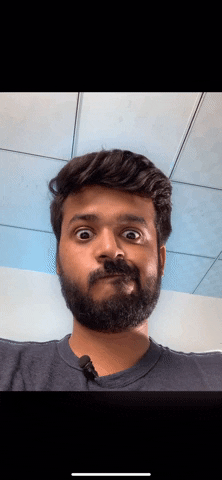
- Agora você pode arrastar o assunto e ele será levantado do fundo e você pode arrastá-lo e soltá-lo praticamente em qualquer lugar que desejar. Como, no iMessage (ou WhatsApp, para esse assunto).
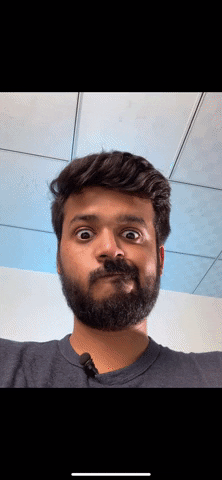
- Alternativamente, quando o brilho branco começar a aparecer, você pode parar de segurar a imagem e verá um menu pop-up com as seguintes opções:
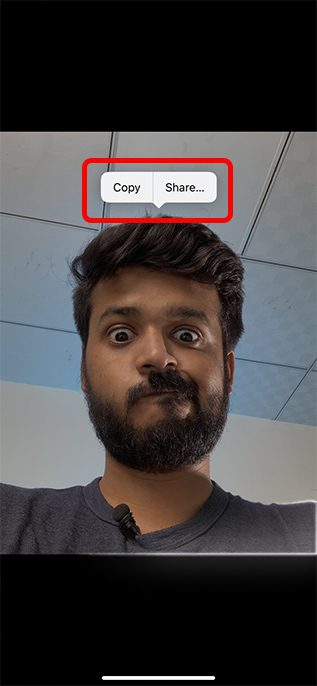
Você pode usar ‘Copiar’ para copiar a imagem sem o plano de fundo e depois colá-la onde quiser. Ou, você pode tocar em ‘Compartilhar’ e compartilhar diretamente o “adesivo”.
Método 2: Remover o plano de fundo das imagens da Web (somente Safari)
Por outro lado, se você deseja criar um adesivo a partir de uma imagem encontrada na web ou deseja remover o plano de fundo de uma imagem da web, pode fazê-lo diretamente do Safari. Você não precisa baixar a imagem e usar o método do aplicativo Fotos mencionado acima. Veja como você pode remover planos de fundo de imagens na Web usando o Safari no iOS 16.
- Encontre a imagem da qual você deseja remover o plano de fundo no Safari. Agora, pressione e segure a imagem e você verá um menu pop-up.
- Aqui, toque em ‘Copiar assunto’ para remover o plano de fundo e copie o assunto para a área de transferência. Agora você pode colar a imagem copiada (sem o plano de fundo) onde quiser usá-la.
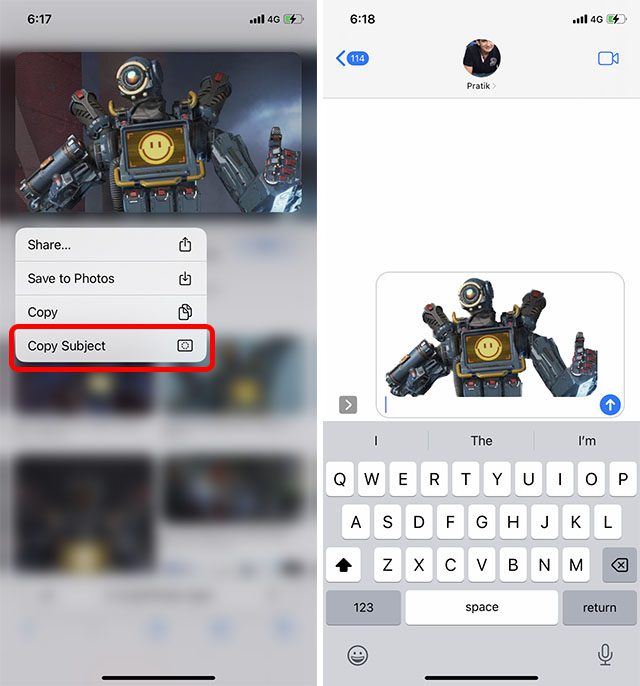
Método 3: Remova o plano de fundo das imagens usando o aplicativo Arquivos
Você também pode remover o plano de fundo das imagens salvas no aplicativo Arquivos do iPhone sem precisar exportá-las para o aplicativo Fotos.
- Abra o aplicativo Arquivos e navegue até a imagem da qual deseja remover o plano de fundo.
- Pressione e segure a miniatura da imagem no aplicativo Arquivos e toque em ‘Ações rápidas’. Agora, toque em ‘Remover plano de fundo’.
Pronto, o app Arquivos irá remover o fundo da imagem e
O aplicativo Apple Files também oferece uma maneira fácil de remover assuntos das imagens.
1. Inicie o aplicativo Arquivos no seu iPhone e vá até uma imagem.
2. Agora, pressione e segure a imagem e escolha Ações Rápidas. Depois disso, toque em Remover plano de fundo no menu contextual.
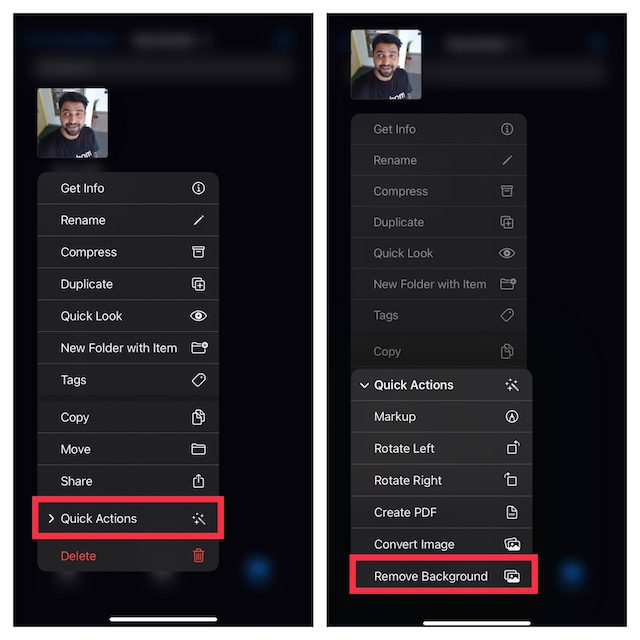
O aplicativo Arquivos removerá instantaneamente o plano de fundo da imagem e a salvará no mesmo local.
Nota: A opção ‘Remover plano de fundo’ no aplicativo Arquivos também aparece em nosso iPhone X, mesmo que o recurso não seja compatível com o telefone. Dito isto, parece que a Apple também poderia ter tornado o iPhone X compatível com o recurso ‘Remover plano de fundo’.
Quais aplicativos são compatíveis com a ferramenta de remoção de plano de fundo do iOS 16?
O recurso de remoção de plano de fundo do iOS 16, que é uma espécie de extensão do recurso Visual Lookup lançado com o iOS 15, está totalmente integrado a quase todos os aplicativos de sistema existentes. Aqui estão alguns dos aplicativos que testamos, onde o recurso funciona como um encanto:
- Fotos
- Safári
- Mensagens
- Correspondência
- arquivos
- Notas
Como remover o fundo de imagens em modelos de iPhone não suportados
Como a Apple está impedindo que muitos iPhones obtenham o novo recurso ‘remover plano de fundo’ com o iOS 16, se você tiver um iPhone mais antigo, precisará recorrer a opções de terceiros para obter funcionalidade semelhante.
A ferramenta que recomendamos para remover o fundo das imagens é o site remove.bg (visite). Esta é uma ferramenta totalmente online onde você pode fazer upload de uma imagem (ou até mesmo clicar em uma da câmera do seu iPhone). O site removerá o plano de fundo para você e você poderá baixar a imagem sem o plano de fundo.
Se você estiver procurando por outras opções que possa usar para remover fundos de suas imagens, confira nosso artigo sobre como remover fundos de imagens sem o Photoshop.
Remova facilmente fundos de imagens no iOS 16
Bem, é assim que você pode remover o plano de fundo e isolar assuntos em suas imagens no iOS 16. Esse novo recurso é muito útil quando você precisa tirar rapidamente um assunto de uma imagem, embora no meu caso seja principalmente porque eu estou compartilhando como um adesivo. No entanto, quais casos de uso você vê para esse recurso? E com que frequência você precisa isolar o assunto nas fotos do seu iPhone? Compartilhe seus pensamentos conosco nos comentários abaixo.

